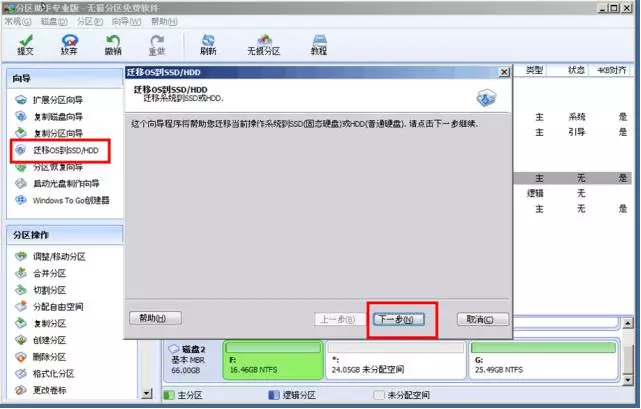
固态硬盘是个大趋势,不过由于固态硬盘成本还是偏高而且容量较小,加上最近存储类产品价格有上涨的趋势,所以小固态硬盘加个大机械硬盘的搭配还是最合理的搭配。
在电脑升级方面的文章中,我们说过低成本的升级就是增加内存条,增加固态硬盘,增加固态硬盘后,系统当然是要安装在固态硬盘了,如果你电脑是预装了正版的操作系统,那么重新安装盗版就不划算,下面教你不用安装重新安装操作系统,使用软件迁移来避免安装盗版。
需要使用到的软件叫分区助手,在以前的文章中,也提到过,官方下载地址:http://www.disktool.cn 最重要的是免费的,下面说说使用方法。
1、下载安装分区助手6.2专业版,并选择迁移OS到SSD。
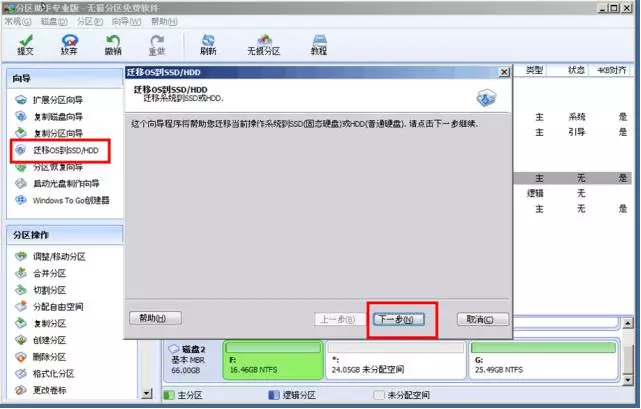
2、选中固态硬盘上的“未分配空间”,点击“下一步”继续。
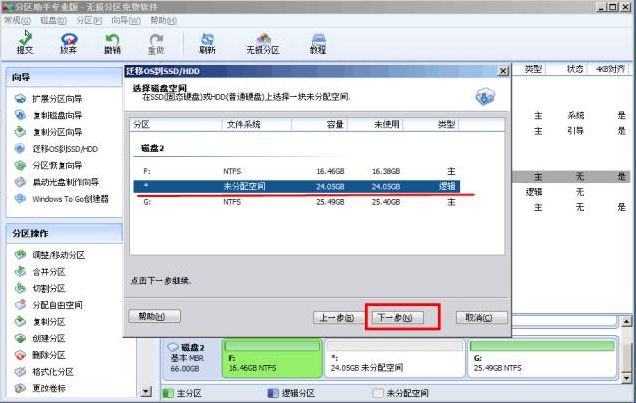
3、修改大小、位置、盘符后,点击“下一步”。

4、出现“引导操作系统”注意事项,点击“完成”返回主界面。
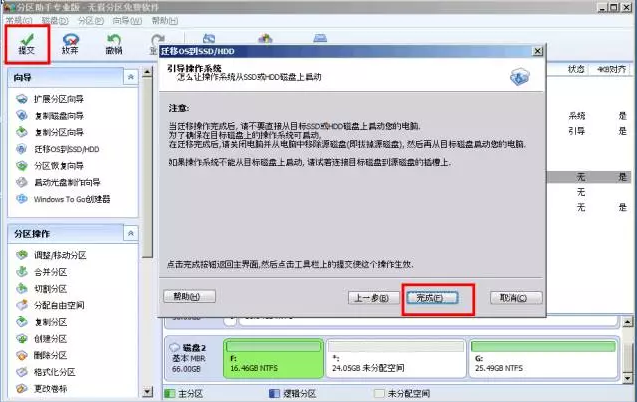
5、看到“等待执行的操作”,可以更改、保存操作。点击“提交”,并根据提示完成即可。
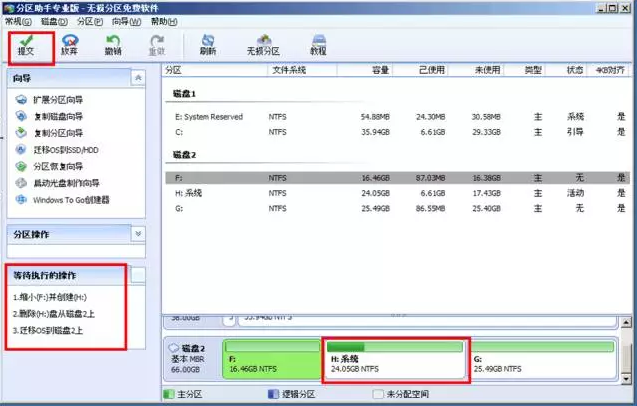
特别提醒:所有涉及到硬盘的操作都要提前备份好数据哦~如果您觉得这样操作有麻烦,您也可以参考教程中的方法尝试进行解决即可。




